
No puede conectar sus AirPods a su Mac y no sabe qué hacer.
Aunque sus AirPods están destinados a emparejarse instantáneamente con los dispositivos asociados con su cuenta de iCloud, las cosas no siempre suceden según lo planeado.
Te explicaré la causa de tu AirPods' incapacidad para conectarse a su Mac en este artículo y ofrecer soluciones a sus problemas de conectividad.
Asegúrate de que tu Mac esté actualizada
Es importante tener en cuenta que antes de comenzar con los procedimientos de solución de problemas, los AirPods solo funcionarán con Mac que ejecuten la versión más reciente del sistema operativo Mac, macOS Sierra.
La incapacidad de su Mac para conectarse a sus AirPods puede deberse al hecho de que no ha actualizado su sistema operativo por un tiempo. Haga clic en el Apple en la esquina superior izquierda de su pantalla y seleccione Acerca de esta Mac para ver qué software se está ejecutando actualmente en su Mac o para actualizarlo.
Su pantalla mostrará una ventana emergente informándole de la versión actual de macOS instalada en su Mac. Haga clic en Actualización de software... para actualizar su Mac si necesita actualizarse.
Si sus AirPods no se conectan a su Mac, siga los pasos a continuación para identificar el problema y resolverlo.
Cómo arreglar Airpods que no se conectan a Mac
Encienda Bluetooth en su Mac
Tu Mac puede cablearlessConéctese fácilmente a otros dispositivos como teclados y auriculares gracias a la tecnología Bluetooth. Antes de que pueda conectar su Mac a dispositivos Bluetooth, Bluetooth debe estar habilitado.
¿Cómo enciendo Bluetooth en mi Mac?
- En la esquina superior izquierda de la pantalla, haga clic en el Apple logo.
- Seleccione Preferencias del sistema.
- Haga clic en Bluetooth.
- Seleccione Activar Bluetooth.
- Su Mac mostrará Bluetooth: On cuando Bluetooth esté activado.
Pon tus AirPods en modo de emparejamiento Bluetooth
Deberá poner sus AirPods en modo de emparejamiento Bluetooth si su iPhone no está conectado a su cuenta de iCloud.
¿Cómo puedo activar el emparejamiento de Bluetooth en mis AirPods?
- Inserta tus AirPods en el estuche de carga.
- Mantenga abierta la tapa del estuche de carga.
- Mantenga presionado el botón de configuración en la parte posterior del estuche de carga.
- Cuando la luz de estado blanca comienza a parpadear, sus AirPods están listos para emparejarse con Bluetooth.
Vincule manualmente su Apple Mac y AirPods juntos
Afortunadamente, aún puede emparejar manualmente sus AirPods con Bluetooth si no se conectan a su Mac automáticamente.
¿Cómo puedo conectar mis AirPods manualmente a mi Mac?
- Asegúrate de que Bluetooth esté habilitado en tu Mac.
- Abre el estuche de carga de tus AirPods.
- Luego seleccione Preferencias del sistema.
- Haga clic en Bluetooth.
- Haga doble clic en sus AirPods en la lista de sus dispositivos.
Seleccione AirPods como dispositivo de salida
Cuando su Mac parece tener problemas para conectarse a sus AirPods, es posible que ocasionalmente esté conectado a un dispositivo de salida diferente.
La solución podría ser tan fácil como seleccionar tus AirPods de la lista de dispositivos de salida en tu Mac.
Cuando su Mac parece tener problemas para conectarse a sus AirPods, es posible que ocasionalmente esté conectado a un dispositivo de salida diferente.
La solución podría ser tan fácil como seleccionar tus AirPods de la lista de dispositivos de salida en tu Mac.
¿Cómo puedo elegir AirPods como mi dispositivo de salida?
Asegúrese de que el estuche de carga esté abierto y que sus AirPods estén dentro del alcance de su Mac. Asegúrese de que sus AirPods Max no estén dentro del Smart Case si los tiene.
- Asegúrate de que Bluetooth esté habilitado en tu Mac.
- En la esquina superior izquierda de la pantalla, haga clic en el Apple logo.
- Abra Preferencias del sistema.
- Haga clic en Sonido.
- Seleccione la pestaña Salida.
- Elige tus AirPods.
Reinicia tu Mac
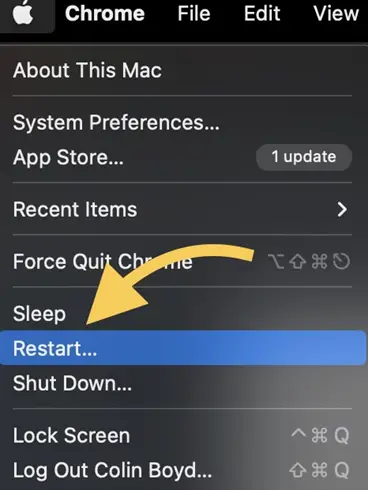
Reiniciar su Mac le da la oportunidad de comenzar de nuevo, lo que ocasionalmente puede corregir errores menores en el software o problemas técnicos.
¿Cómo reinicio mi Mac?
- En la esquina superior izquierda de la pantalla de su Mac, haga clic en el Apple del icono.
- En el menú desplegable, elija Reiniciar.
- Cuando aparezca la alerta de confirmación en el medio de la pantalla de su Mac, haga clic en Reiniciar.
- Tu Mac se reiniciará automáticamente. Sea paciente ya que este procedimiento puede tardar unos minutos.
Olvídese de sus AirPods como un dispositivo Bluetooth en Mac
La forma en que su Mac y AirPods se conectan a otros dispositivos puede cambiar si los ha actualizado. Puede comenzar de nuevo borrando por completo los AirPods de la lista de dispositivos de su Mac.
Esto brinda una oportunidad para que sus AirPods establezcan una nueva conexión con su Mac.
¿Cómo olvido mis AirPods como dispositivo Bluetooth en Mac?
- Haga clic en el Apple logotipo en la esquina superior izquierda de la pantalla.
- Abra Preferencias del sistema.
- Seleccione Bluetooth.
- En Dispositivos en el menú de Bluetooth, haga clic una vez en sus AirPods.
- Cuando se desplaza sobre sus AirPods, aparece una "x" en un círculo. Haga clic en ese botón.
- Cuando aparezca el aviso de confirmación en la pantalla, haga clic en Eliminar.
- Intente volver a conectar sus AirPods a su Mac después de esperar un rato.
Cargue el estuche de carga AirPods

Aunque suene complicado, para poder cargar tus AirPods, primero se debe cargar el estuche de carga.
¿Cómo cargo el estuche de carga de los AirPods?
- Conecte un cable Lightning al conector Lightning de su estuche de carga.
- Conecta el otro extremo del cable Lightning a un puerto USB o toma de corriente.
- Es posible que su estuche de carga necesite algunas horas para cargarse por completo.
Carga tus AirPods
Puede asegurarse de que sus AirPods tengan suficiente batería cargándolos. El estuche de carga se utiliza para recargar AirPods
¿Cómo cargo mis AirPods?
- Pon tus AirPods en el estuche de carga.
- La luz de estado mostrará cuánta carga tienen tus AirPods cuando están en el estuche de carga.
- Tus AirPods estarán completamente cargados cuando la luz de estado se vuelva verde.
Limpia tus AirPods y el estuche de carga
La funcionalidad de sus AirPods o estuche de carga puede verse afectada y pueden producirse problemas de hardware si entran suciedad, polvo u otros desechos en su interior.
Por ejemplo, es posible que sus AirPods no se carguen correctamente si su estuche de carga contiene desechos.
- Tome un paño suave y sin pelusa. En su lugar, use pañuelos o telas que no se trituren dentro de sus dispositivos.
- Use el paño para limpiar suavemente sus AirPods y el estuche de carga.
- Puede limpiarlo con un cepillo de dientes nuevo o un cepillo antiestático si los desechos son más compactos.
Para evitar daños, debe limpiar regularmente sus AirPods y el estuche de carga. Además, evite que entre humedad en las aberturas de los AirPods o del estuche de carga.
También debe evitar el uso de solventes, abrasivos o aerosoles para limpiar sus AirPods o el estuche de carga.
Reinicia tus AirPods
Restablecer sus AirPods puede parecer fácil, pero a veces puede resolver fallas menores de software como problemas de conectividad o una batería que se agota rápidamente.
Restablecer sus AirPods les da un "nuevo comienzo", similar a cómo restablecería un iPhone.
¿Cómo puedo restablecer mis AirPods?
- Mantenga presionado el botón de configuración en la parte posterior de su estuche de carga.
- Cuando la luz de estado parpadee en ámbar varias veces antes de cambiar a blanco, suelte el botón de configuración.
- Has restablecido tus AirPods.
- Conecte sus AirPods a su dispositivo de la misma manera que lo hizo la primera vez que los configuró.
- Apple puede reparar sus AirPods
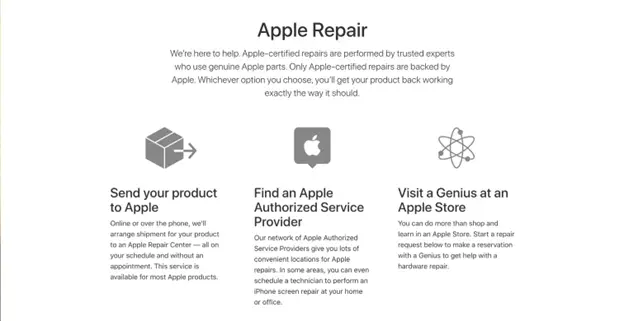
Apple es actualmente la única tienda en la ciudad que puede reparar AirPods. Así, si tus AirPods se estropean, solo te queda decidir si los usas Appleservicio de reparación por correo o vaya al Genius Bar en un Apple Tienda para arreglarlos.
como puedo tener Apple ¿Reparar mis AirPods?
Cómo arreglar tus AirPods en un Apple Genius Bar de la tienda
- Para pedir cita en tu local Apple Genius Bar de la tienda, ir a AppleEl sitio web de
- Cuando llegue, asegúrese de registrarse en el Genius Bar.
Instrucciones de uso AppleServicio de reparación por correo para reparar sus AirPods
Para programar una reparación por correo o para recibir soporte telefónico, vaya a Applesitio web de soporte en línea de .
Consejo:
Verifique si todavía está dentro del período de devolución de la tienda donde compró sus AirPods antes de programar una reparación a través de Apple.
Si es así, siempre que tengan los AirPods en stock, pasar por el proceso regular de intercambio en la tienda suele ser más rápido que usar Appleservicio de reparación.
¡Los AirPods están conectados a una Mac!
Puede volver a escuchar su música, podcasts y audiolibros favoritos ahora que sus AirPods están conectados a su Mac.
Comparta este artículo con sus seres queridos en las redes sociales para que sepan qué hacer si sus AirPods no se conectan a una Mac.
Preguntas frecuentes sobre AirPods que no se conectan a Mac
Mis AirPods no se conectan a mi Mac: ¿Por qué?
Cuando intenta emparejar sus AirPods, en particular, con su MacBook, hay una variedad de razones por las que puede no tener éxito.
Algunos de ellos incluyen:
- Batería baja
- Una acumulación de polvo
- Problemas de hardware
- La incompatibilidad de los airpods con macos
Mis AirPods no se conectan a mi computadora: ¿Por qué?
Si no puede conectar sus AirPods a su sistema y no sabe por qué, las posibles causas incluyen un sistema operativo (SO) desactualizado, batería baja en el estuche de carga y/o auriculares, un puerto de carga sucio que impide la carga , problemas con el hardware de conectividad y Bluetooth, o incluso problemas de incompatibilidad entre macOS y los AirPods.
¿Cómo solucionar un problema de conexión de AirPods Macbook?
Puede ser muy molesto si sus AirPods no se conectan a su Macbook. Si este es el caso, es posible que experimente parpadeo de audio o que no haya salida de los AirPods. Intente reiniciar su MacBook, cargar el estuche de carga, colocar los AirPods en el estuche de carga, restablecer sus AirPods, desconectar y volver a conectar los AirPods como un dispositivo Bluetooth en su MacBook y, por último, verificar si Bluetooth está activado o desactivado para ver si que resuelve el molesto problema.
Por favor, deja un eficiente Comente con sus pensamientos, luego comparta esto en su (s) grupo (s) de Facebook que lo encontrarán útil y cosechemos los beneficios juntos. ¡Gracias por compartir y ser amable!
Divulgación: Esta página puede contener enlaces a sitios externos para productos que amamos y recomendamos de todo corazón. Si compra productos que le sugerimos, es posible que ganemos una tarifa de referencia. Tales tarifas no influyen en nuestras recomendaciones y no aceptamos pagos por reseñas positivas.


